Cara Memproses Pesanan Baru di APP BigSeller
Waktu Perbarui: 11 Agu 2025 05:51
1. Fungsi
Anda dapat proses Pesanan Baru dimana dan kapan saja, dan Anda dapat langsung proses Pesanan Baru di BigSeller APP dan tidak usah login ini masing-masing seller center marketplace untuk proses Pesanan Baru. BigSeller APP sudah bisa dipakai di IOS Iphone, dan fiturnya sama dengan di Android, Anda dapat download APP BigSeller lewat cara berikut:-
Klik sini download untuk IOS.
-
Klik sini download untuk Android.
2. Langkah-Langkah
Langkah Pertama, Proses Pesanan
-
Proses Pesanan Satu Per Satu
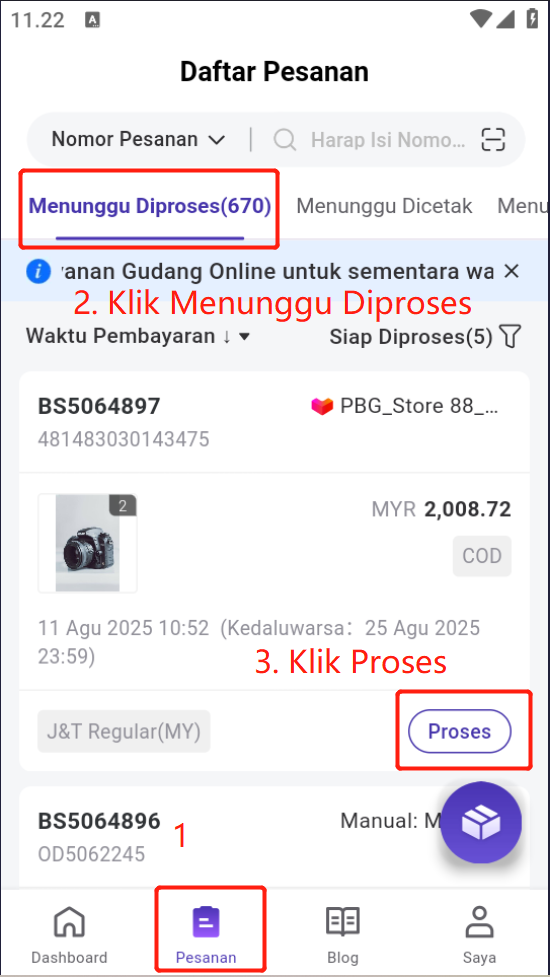
-
Proses Pesanan Secara Massal
Catatan: Hanya Maksimal Proses 1000 Pesanan Sekaligus
Masuk ke Modul Pesanan > Klik Menunggu Diproses > Pilih Pesanan yang Diinginkan > Klik Tombol Proses Pesanan Secara Massal > Pilih Metode Tampilan Pesanan Berdasarkan Jasa Kirim atau Toko > Pilih Proses Pesanan Secara Massal
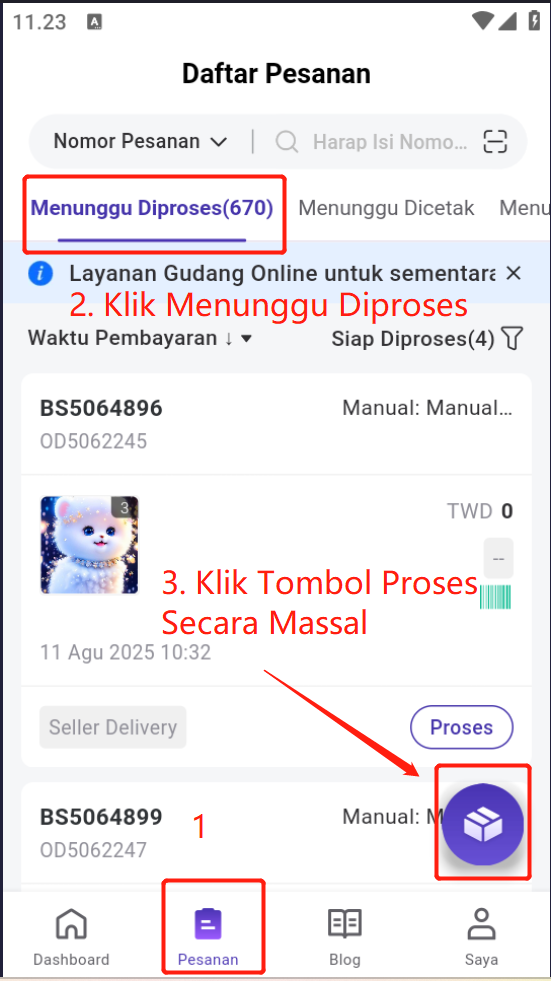
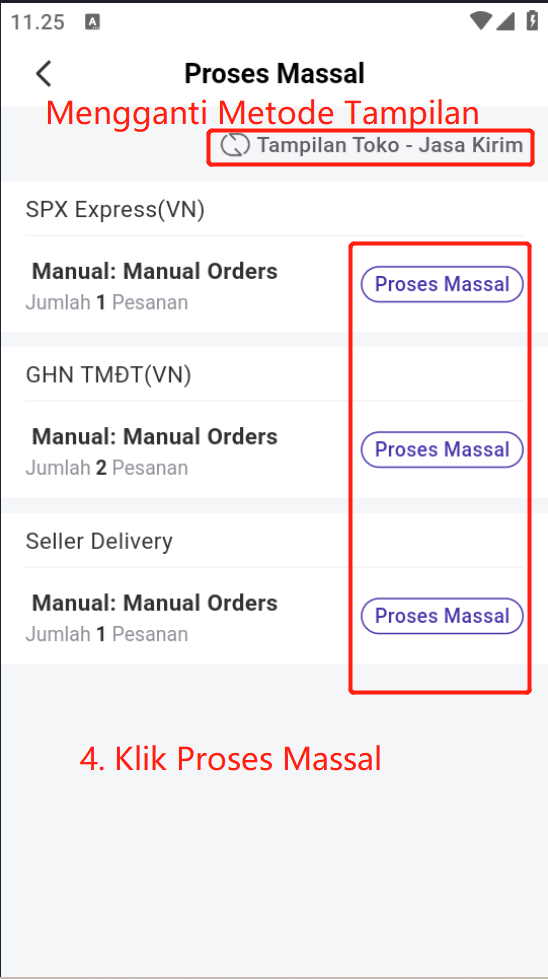
Langkah Kedua, Cetak Label Pengiriman
Setelah pesanan berhasil diproses, maka akan otomatis dipindahkan ke status Menunggu Dicetak, Anda dapat mencetak label pengiriman nya di status menunggu dicetak.
-
Cetak Satu Per Satu
Masuk ke Modul Pesanan > Klik Menunggu Dicetak > Pilih Pesanan yang Diinginkan > Klik Tombol Cetak Label > Pilih Cara Pratinjau & Metode Cetak
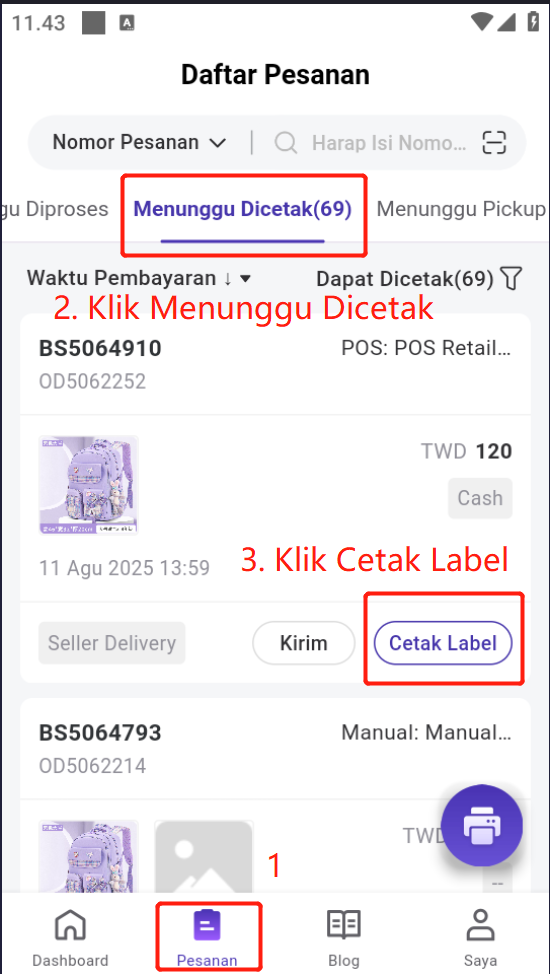
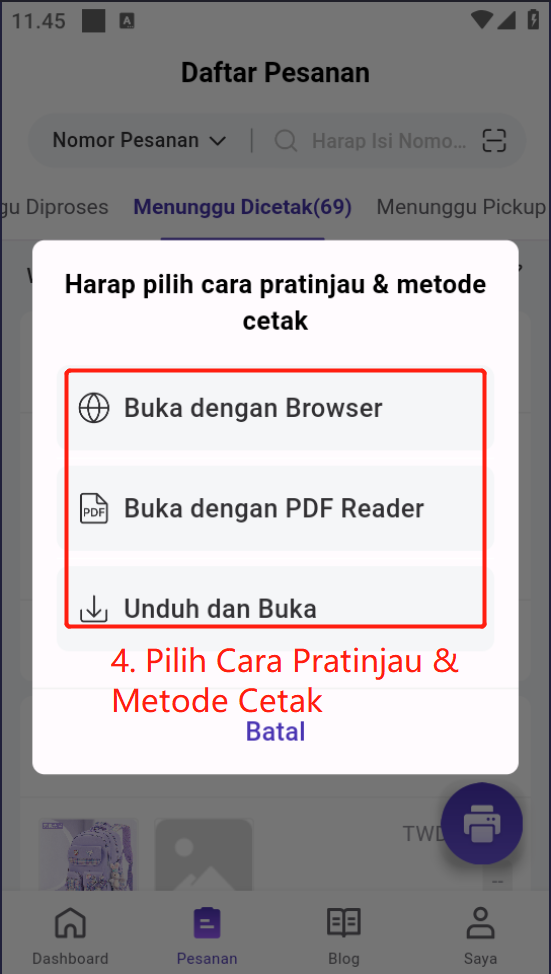
-
Cetak Secara Massal
Masuk ke Modul Pesanan > Klik Menunggu Dicetak > Pilih Pesanan yang Diinginkan > Klik Tombol Cetak Label Secara Massal > Pilih Metode Tampilan Pesanan Berdasarkan Jasa Kirim atau Toko > Klik Cetak Massal > Pilih Cara Pratinjau & Metode Cetak
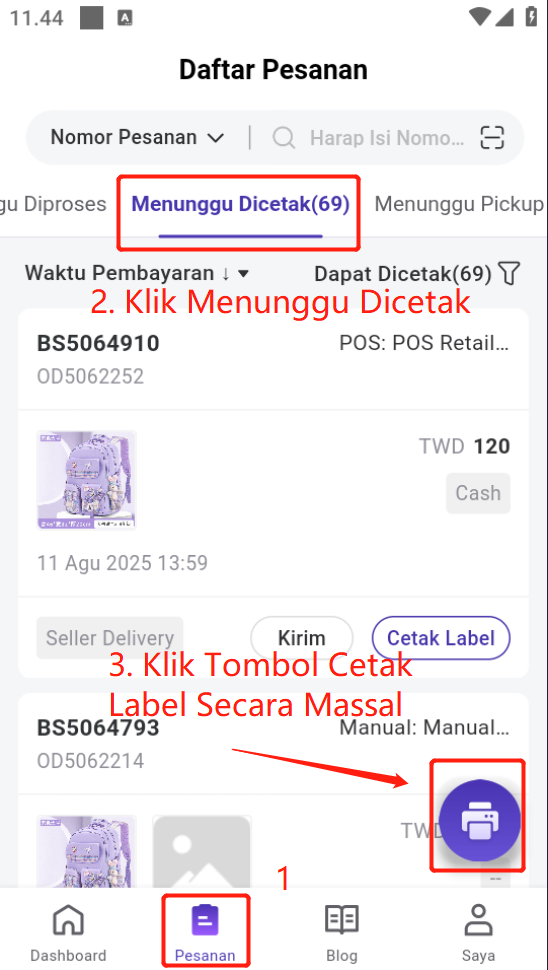
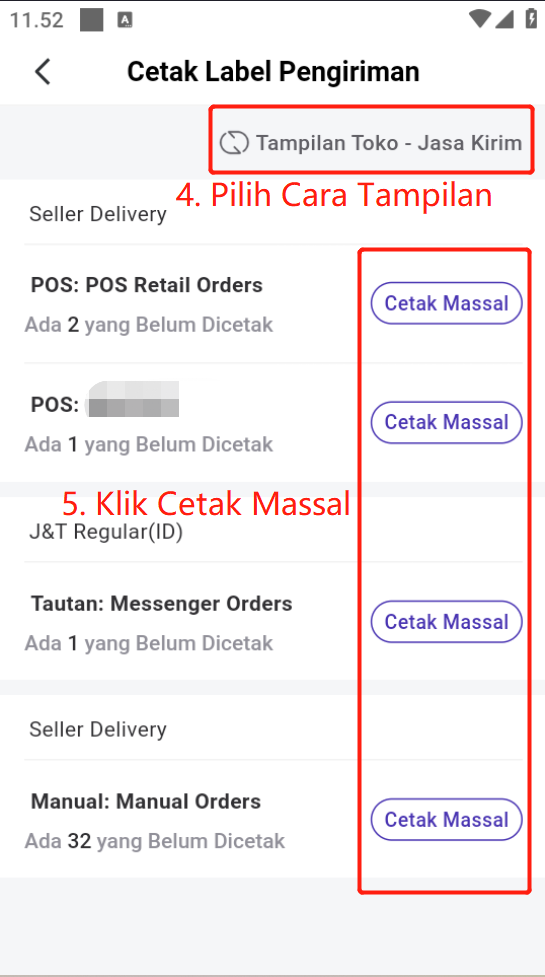
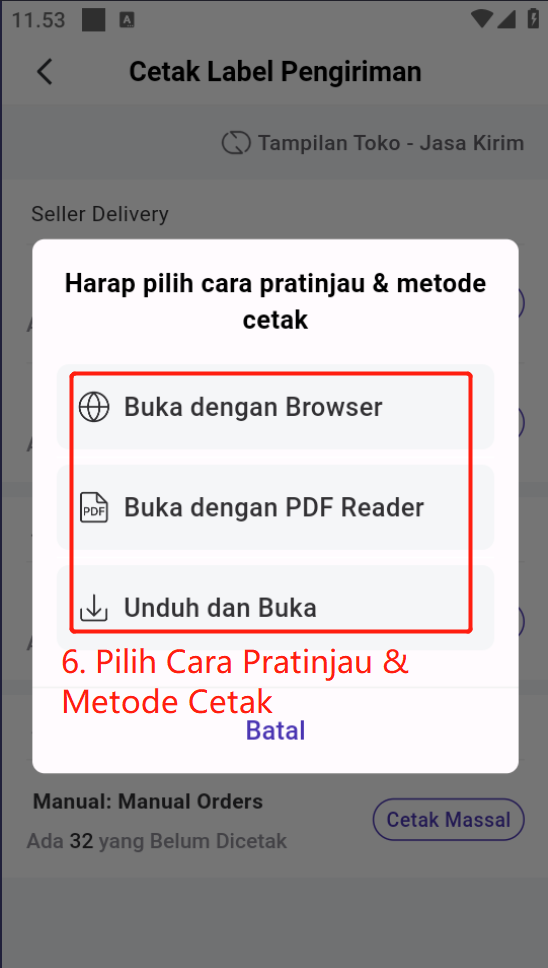
Kalau akun BigSeller Anda sudah aktifkan Pengambilan Wave, setelah pesanan nya berhasil diproses, maka pesanan akan otomatis dipindahkan ke status Sedang Dikirim - Wave, dan sekarang masih tidak mendukung proses pesanan nya lewat BigSeller APP, disarankan kembalikan ke Web BigSeller untuk cetak dan kirim pesanan nya.
Lebih detail nya, Anda dapat klik tutorialnya di sebelah kanan: Cara Menggunakan Pengambilan Barang Wave di Web BigSeller
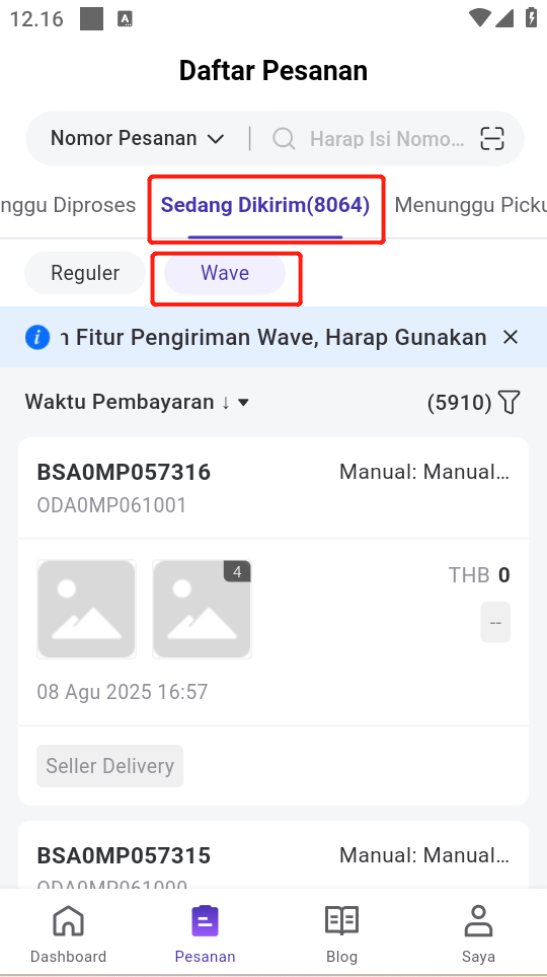
Langkah Ketiga, Kirim Pesanan
Setelah berhasil cetak label pengiriman, Anda dapat Kirim Secara Manul atau Scan dan Kirim.
-
Kirim Secara Manual
Masuk ke Modul Pesanan > Klik Menunggu Dicetak > Pilih Pesanan yang Diinginkan > Klik Tombol Kirim
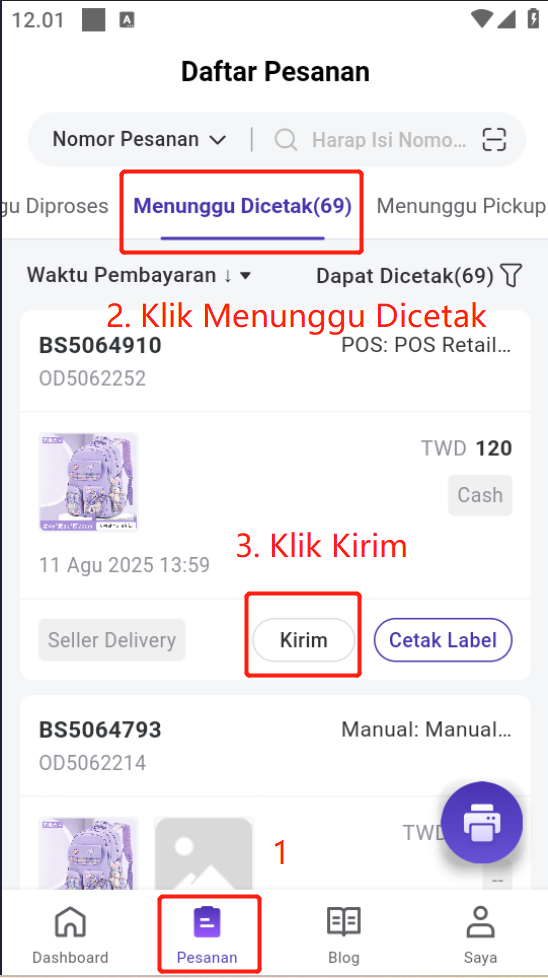
-
Scan dan Kirim
Masuk ke Modul Dashboard > Klik Scan dan Kirim > Klik Kirim Sekarang
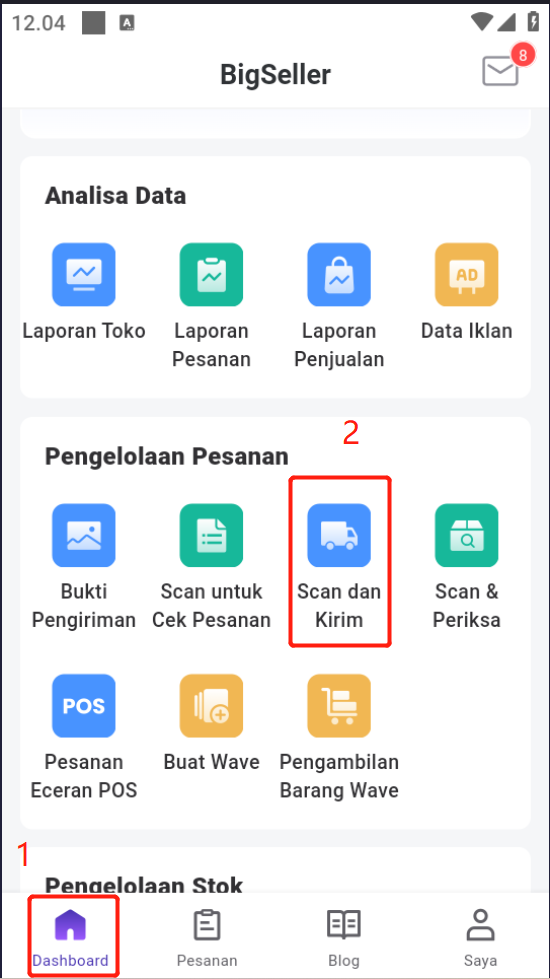
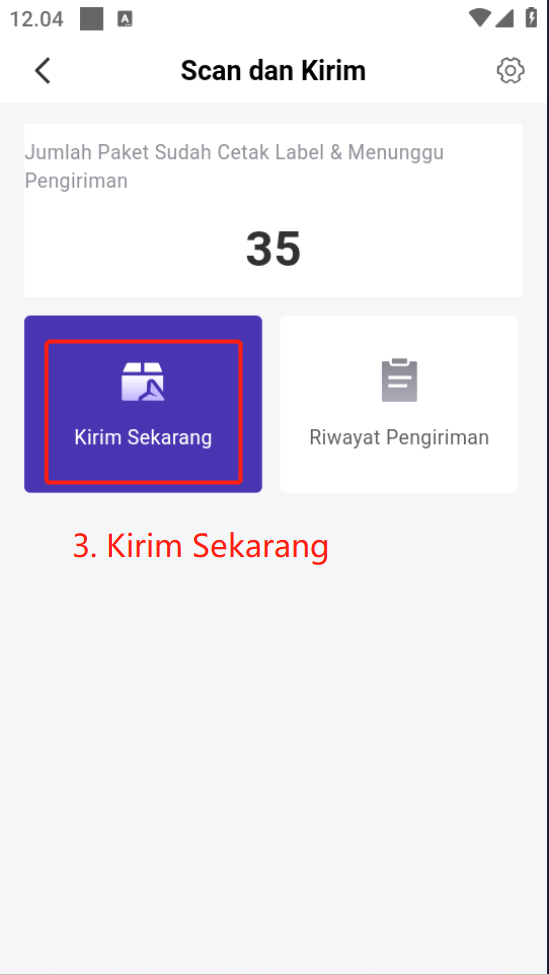
Jika ingin cek informasi produk sebelum kirim, silakan Anda aktifkan tombol " Kirim setelah mempratinjau informasi paket"
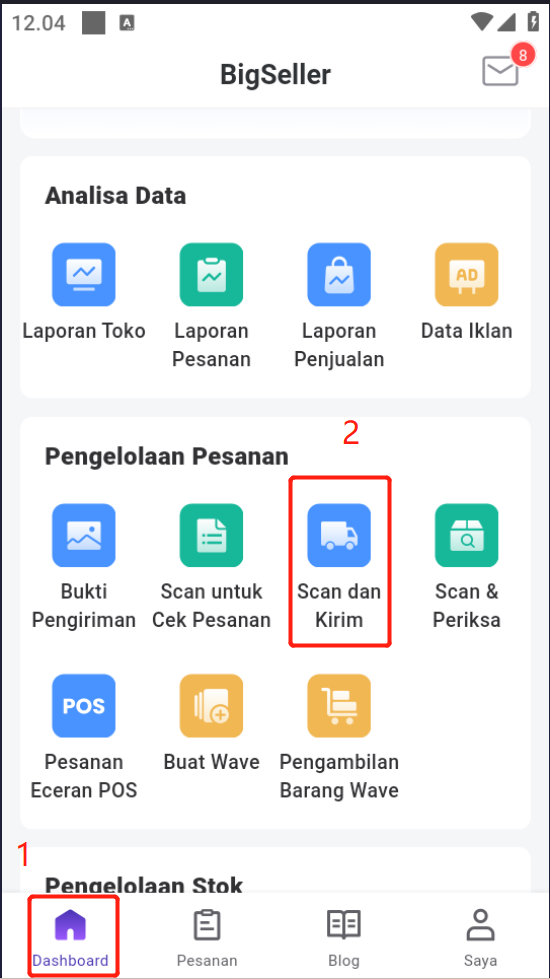
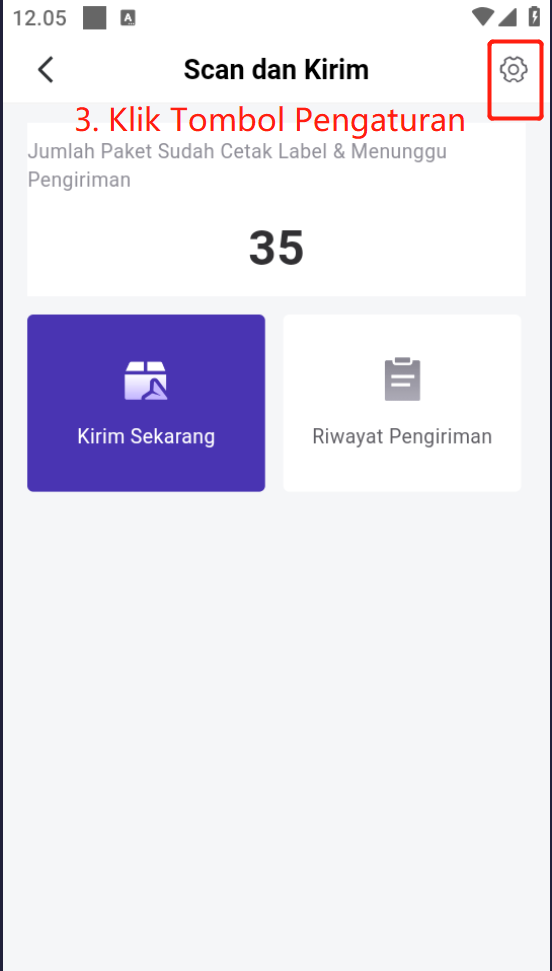
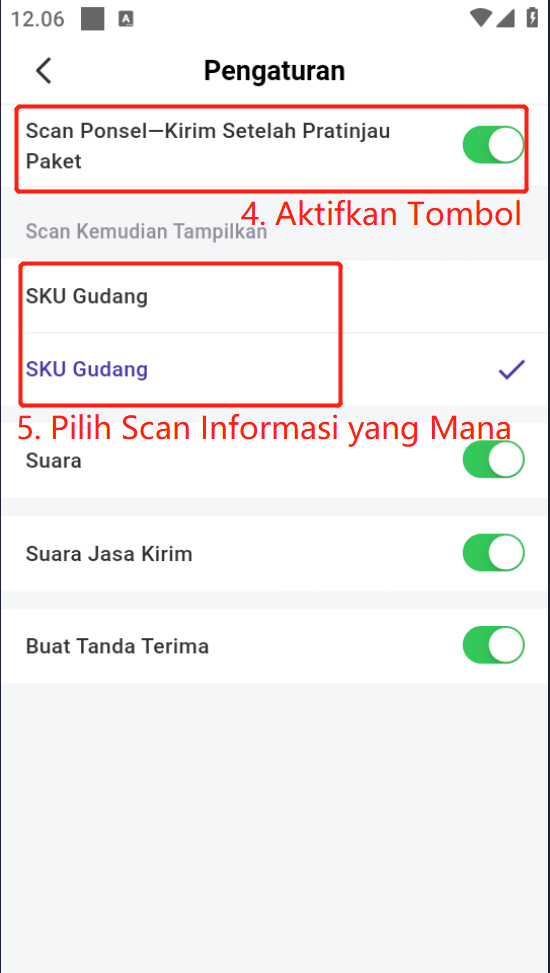
3. FAQ
Q1:Apa itu Tampilan Jasa Kirim - Toko & Tampilan Toko - Jasa Kirim Jika proses pesanan secara massal muncul keterangan error gagal, bagaimana cara memecahkan masalah ini?
A1: Contohnya, Jika pilih Tampilkan Jasa Kirim - Toko, Anda dapat langsung Proses Pesanan berdasarkan Jasa Kirim A, nanti Proses Pesanan berdasarkan Jasa Kirim B. Jika pilih Tampilkan Toko - Jasa Kirim, Anda dapat langsung Proses Pesanan berdasarkan Toko A, nanti Prose Pesanan berdasarkan Toko B.
Q2: Jika proses pesanan secara massal muncul keterangan error gagal, bagaimana cara memecahkan masalah ini?
A2: Jika proses gagal, Anda dapat cek alasan gagal di status Proses Gagal, kemudian perbaiki informasi berdasarkan alasan gagalnya dan proses pesanan lagi.
Apakah Konten Ini Bermanfaat?
Saran Anda Mendorong Kami untuk Terus Melakukan Pengoptimalan, Terima Kasih Atas Penilaian Anda
Jika Teks di Atas Masih Belum Dapat Menyelesaikan Masalah Anda, Anda Dapat Hubungi Kami